Купил я себе на днях ноутбук с 11,6’’ экраном. Покупкой был полностью доволен: с поставленными задачами ноутбук справлялся на «ура», но ложка дегтя все-таки нашлась – нельзя записать диски восстановления, т.к. Acer eRecovery пишет их только на CD или DVD-носители и никуда больше (хотя на мой взгляд в Acer могли бы добавить поддержку флеш-накопителей).
С тем, что такое Acer eRecovery можно ознакомится в материале «Acer eRecovery. Полное описание», а также с ответами на часто задаваемые вопросы в материале «FAQ по Acer eRecovery». Кто-то может спросить «Зачем нужны диски восстановления, если есть скрытый раздел?» Отвечу: скрытый раздел можно случайно удалить, либо по каким-то причин с него не будет восстанавливаться система и в этих случаях диски и пригодятся.
Создание дисков
Для начала нужно скачать программу, эмулирующую работу пишущего CDDVD-привода. Единственной программой, способную выполнять данную функцию, которую я нашел стала Phantom Burner (скачать с сайта производителя). Сразу оговорюсь, что программа платная, а её триальная версия имеет ограничения на запись CD-дисков – 50Мб, DVD и Blu-ray дисков – 1,4Гб. После установки в «Моем компьютере» появится виртуальный привод:
Windows при установке на новом ноутбуке не видит SSD диск
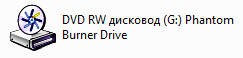
Запускаем Phantom Burner и переходим на вкладку «Operations»:

Нажимаем кнопку «Create…», в появившемся окне указываем путь куда необходимо сохранить будущий образ (название первого диска восстановления «Recovery1», второго «Recovery2» и т.д., названия диска с драйверами и приложениями «AppDrv1»), тип диска (в моем случае DVD+RW), также можно указать программе, что после создания образа его следует преобразовать в более известный формат – ISO, для этого поставьте галочку рядом с пунктом «Convert data disc to ISO format»:
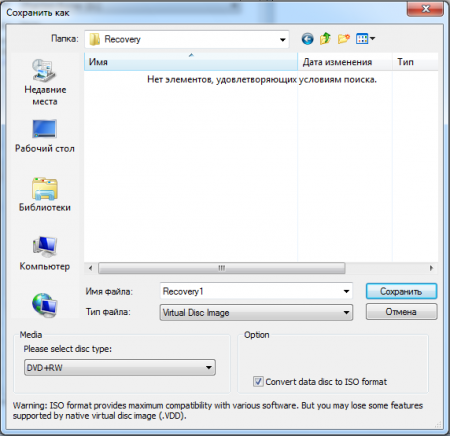
На этом подготовка «чистого диска» для записи образа закончена. Теперь запускаем Acer eRecovery и выбираем пункт «Create factory default disc (Создать диск восстановления с заводскими настройками)»:
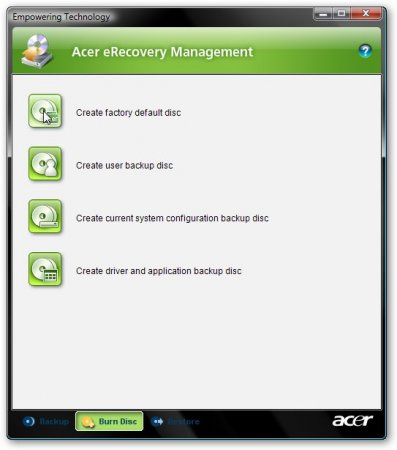
Указываем наш виртуальный привод, на котором мы производим запись, не забудьте поставить галочку на пункте «Verify backup image» — это позволит проверить работоспособность созданных дисков восстановления:

Как установить принтер на компьютер без диска
Как видно, в моем случае необходимо 11 CD-дисков, либо 2 DVD-диска. Нажимаем кнопку «Next», после чего начнется создание дисков. После «записи» первого диска программа попросить вставить вторую пустую «болванку», для этого повторите описанные выше операции в Phantom Burner только вместо «Recovery1», укажите имя образа «Recovery2» и нажмите «ОК». По окончанию этой операции создайте еще один диск с приложениями и драйверами, выбрав в Acer eRecovery пункт «Create driver and application backup disk», как правило, для этого достаточного одного CD-диска.
Все, создание дисков восстановления окончено. Теперь полученные образы необходимо, например, по сети скопировать на другой компьютер, с которого можно записать их на настоящий диск.
Встает вопрос «Как восстановиться с этих дисков, если на ноутбуке нет DVD-привода?». Для этого необходимо открыть данные образы любо программой, умеющей работать с ISO-файлами (подойдет даже WinRar) и скопировать содержимое первого диска на флешку, после чего вставить данную флешку в ноутбук и указать, что загружаться необходимо с неё.
Замечание: Если компьютер отказывается загружаться с флешки, необходимо прописать загрузчик на флешку. Для этого в командной строке введите команду «bootsect /nt60 F:» (без кавычек), где F: — буква Вашей флешки
Когда программа восстановления запросит второй диск – повторить операцию для второго диска.
Замечание: Если у Вас флешка на 8Гб и более, то можно скопировать содержимое всех дисков восстановления сразу на флешку и в файле RCD.dat найти параметр «PCS» и прописать «PCS=1» (без кавычек). Если такого параметра нет — создайте его. Этот параметр указывает установщику, что имеется всего один диск восстановления и на нем имеются все необходимые файлы
Ну вот в общем то и все. Ваши замечания и комментарии буду рад увидеть чуть ниже 😉 Вопросы – на форуме.
Если Вы знаете бесплатный аналог программы Phantom Burner — сообщите об этом и мы добавим информацию и инструкцию по ней
С уважением, Колпаков Максим,
Россия, Санкт-Петербург, 2010 г.
Копирование, изменение и распространение данного материала разрешается исключительно со ссылкой на источник и с указанием автора.
Материал подготовлен специально для AcerFans.ru
Благодарности:
За скриншоты eRecovery спасибо Тониевичу Андрею (FuzzyL)
За замечания при написании статьи спасибо Гурьеву Денису (GDenis)
Отредактировано: FuzzyL — 26 февраля 2010
- Google+
- Вконтакте
- Скрытый раздел для Windows 7 (версия NAPP 7.5.х.х) — редактирование образа предустановленной системы.
- Создание загрузочной флешки с DOS
- Cкрытый раздел для предустановленной Windows Vista (создание, редактирование)
- Краткий FAQ по MBR (Основная Загрузочная Запись)
- FAQ по Acer eRecovery
- Создание скрытого раздела для предустановленной Windows XP
- Быстрое восстановление системы
- Acer eRecovery. Полное описание
- Восстановление MBR
- Что нужно сделать после покупки ноутбука
Предыдущая 1 2 3 4 Следующая
Информация
Посетители, находящиеся в группе Гости, не могут оставлять комментарии к данной публикации.
- Интеграция SATA драйверов в дистрибутив Windows XP c помощью MSST Integrator
- Как снять клавиатуру. Ноутбуки Acer Aspire
- Компьютерные сети. Настройка Wi-Fi-сетей
- Как выложить на форум информацию из журнала Событий
- Восстановление информации в Linux
- Удаление предустановленной Windows 8
- BIOS. Вопросы по прошивке и восстановлению BIOS
- Быстрое восстановление системы
- Создание дисков восстановления на ноутбуках, не имеющих CDDVD-приводов
- Технология NCQ. Стоит ли включать AHCI?
- Тормозят игры на ноутбуке. Решение проблемы
- FAQ по Acer eRecovery
- Первый обзор ноутбука Acer Aspire 7750G
- Эксплуатация аккумулятора ноутбука
- Компьютерные сети. Локальная сеть через интернет
- Апгрейд и модернизация ноутбука
- Обзор Просмотра событий операционной системы Windows 7
- Восстановление информации на жестком диске и флешках
- Компьютерные сети. Трюки с HandyCache
- Решение проблемы с микрофоном на Windows XP
- Драйвера для Acer Aspire 5315 и 5315Z
- Драйвера для Acer Aspire 3680
- Драйвера для Acer E5-752G и E5-752
- Драйвера для Acer Aspire 5110 (5111, 5112, 5113, 5114, 5115. )
- Драйвера для Acer Aspire 5935 и 5935G
- Драйвера для Acer Aspire 7735, 7735G, 7735Z и 7735ZG
- Драйвера для eMachines E728
- Драйвера для Acer Aspire V3
- ATI Catalyst 9.6
- Драйвера для Acer ES1-420
- Драйвера для Acer TravelMate 8531
- Драйвера для Acer E5-521 и E5-521G
- Драйвера для Acer Aspire 7730, 7730G, 7730Z и 7730ZG
- Драйвера для Acer Aspire 8530 и 8530G
- Драйвера для Acer Aspire 4750, 4750G, 4750Z и 4750ZG
- Драйвера для Packard Bell Dot S2
- Драйвера для Acer Iconia W500 и W501
- Драйвера для Acer Aspire 7750, 7750G, 7750Z и 7750ZG
- Драйвера для Packard Bell TK13
- Драйвера для Acer Aspire 5336
Источник: acerfans.ru
Что делать если в ноутбуке нет дисковода. Что делать, если нужно открыть диск на ноутбуке без дисковода? В новых ноутбуках нет дисковода, можно ли вставить его
Оптических дисков теряют свою популярность с каждым годом. Но, они все еще используются, причем не только на настольных компьютерах, но и на ноутбуках.
Здесь вы сможете узнать, как открыть дисковод на ноутбуке, где искать кнопку для открытия, а также как открыть дисковод вообще без кнопок.
Если на вашем ноутбуке есть дисковод для оптических дисков, то на нем должна быть и кнопка для открытия этого дисковода. В большинстве случаев, кнопка находится на самом дисководе. Нажмите на эту кнопку и дисковод немного выдвинется из корпуса ноутбука. После чего его можно будет открыть полностью уже вручную.
Если на вашем дисководе нет кнопки для открытия, то возможно эта кнопка находится где-то на корпусе ноутбука. Такое решение встречается на некоторых компактных моделях. Работает кнопка на корпусе, точно также как кнопка на дисководе. После ее нажатия дисковод немного выдвинется из корпуса, после чего его можно будет открыть полностью уже вручную.

В некоторых случаях, кроме непосредственно самой кнопки для открытия дисковода, на ноутбуке может быть предусмотрена специальная комбинация клавиш, с помощью которой также можно открыть дисковод.
Программное открытие дисковода
Кроме этого всегда есть возможность открыть дисковод программным способом. Для этого нужно открыть окно «мой компьютер», кликнуть правой кнопкой мышки по дисководу и в открывшемся меню выбрать пункт «Извлечь».

Также извлекать дисковод умеют программы для записи дисков.
Аварийное открытие дисковода
Иногда пользователи сталкиваются с тем, что дисковод отказывается открываться, какой бы способ открытия они не использовали. Дисковод просто не реагирует на нажатие кнопки или команду «Извлечь». Если вы попали в такую ситуацию, то у вас есть несколько способов решения проблемы:
- Закройте все программы , которые могли бы блокировать открытие дисковода. После чего повторите попытку, возможно дисковод поддастся.
- Перезагрузите компьютер . После чего повторите попытку открыть дисковод, возможно после перезагрузки все заработает нормально.
- Откройте дисковод с помощью скрепки . В крайнем случае дисковод всегда можно открыть с помощью скрепки. Делать это можно только в том случае, если дисковод не вращает диск. То есть если не производится запись или чтение, иначе можно повредить дисковод. Оптимальный вариант – выключить ноутбук и уже тогда открывать. Для открытия с помощью скрепки нужно найти отверстие на дисководе, вставить туда скрепку и слегка надавить. В результате каретка дисковода должна выдвинуться из корпуса, после чего ее можно открыть полностью уже вручную.

Как открыть дисковод на ноутбуке без кнопки
Иногда встречаются ноутбуки, на которых вообще нет никаких кнопок для открытия дисковода. Кнопки нет ни на самом дисководе, ни на корпусе. Особенно часто такая ситуация бывает с ноутбуками Lenovo, чуть реже с ноутбуками ASUS и ACER. Столкнувшись с таким ноутбуком, пользователи обычно спрашивают, как открыть дисковод ноутбука без кнопки.
На самом деле, если кнопки нет ни на корпусе, ни на самом дисководе, то это означает, что ноутбук просто не оснащен дисководом. А то что выглядит как дисковод является заглушкой, которая прикрывает место для установки дисковода. Чтобы убедиться, что на ноутбуке нет дисковода просто откройте окно «Мой компьютер» и посмотрите какие диски там доступны. Если дисковод есть, то он должен там отображаться.
Такие ноутбуки можно самостоятельно оснастить дисководом, докупив его отдельно. Также можно купить заглушку, которая позволит вместо дисковода установить в ноутбук дополнительный накопитель с форм-фактором 2.5 дюйма.
Почему не работает dvd дисковод на ноутбуке windows 7 и что в таких случаях делать?
Поэкспериментировав с приводом, я выявил пять наиболее часто встречающихся причин, почему не работает dvd дисковод на ноутбуке windows 7 (XP, 8).
Что делать для исправления, описано под каждой из причин ниже, не исключены конечно и другие, но это уже индивидуальные неполадки.
Причина первая
На ноуте asus или любом другом компе в windows 8 или виндовс 7 (без разницы) не работает дисковод, потому что его земной путь завершился (случается и такое).
Это довольно обширный ответ, но случается и так что без замены не обойтись. Хорошо если вы сможете его снять и попробовать на другом компьютере.
Что делать? Купить новый и заменить, они сегодня не дорогие около 15 долларов. Сложностей в замене нет можно и самостоятельно.
Выкрутите несколько шурупов и отсоедините два шнура. Вот и все.
Причина вторая
Перестал работать дисковод на ноутбуке asus или acer (от названия не зависит, я так пишу по привычке, у меня три собственных asus и один acer) – чрез БИОС.
Сам привод вполне исправный, но виндовс его не видит. Он просто нагло отключен в биосе. У меня так раз было, на новом, только купленном.
Что делать? Войти в биос и включить dvd дисковод. Обычно он там находиться напротив строки CD-ROM. ENABLED – ВКЛЮЧЕН.
Третья причина
Если престал работать дисковод, причина может быть в самом виндовс. Система его просто не видит.
Обычно это связано с драйверами. Увидеть их можно в диспетчере устройств.Как исправить?
Установить новые (правильные) драйвера и в диспетчере устройств и обновить конфигурацию.
Четвертая причина
Работать не будет дисковод если засорилось окошечко лазера (). Причиной тому служит избыток пыли в рабочем помещении.
Как исправить? Открыть привод и очистить его обычной ватой (намотаной на спичку).
Пятая причина
Вышла из строя головка лазера. Почему так произошло причин много.
Что делать? Заменить, хотя лучше менять привод полостью – лазерная головка дорогая (80% от стоимости дисковода)
Конечно пять причин описанных в этой статье далеко не все возможные варианты почему дисковод не работает.
Это может быть и отсутствие подачи питания и плохие контакты на шлейфах и многое другое.
Очень легко эти исправности устраняться при наличии другого дисковода — рабочего (можно снять с компьютера друга).
Тогда проверить намного проще, какой именно элемент повлиял на работоспособность привода.
Как вариант, помните, что всегда можно воспользоваться внешним дисководом или флешкой – они сегодня достаточно емкие и позволяют легко устанавливать даже операционные системы.
Только если содержимое находиться на DVD, то обойтись без дисковода не получиться. Успехов.
Дисководы для использования старых добрых оптических дисков еще могут использоваться в ноутбуках. И иногда с ними возникают проблемы, например, как открыть дисковод на ноутбуке без кнопки или если кнопка не срабатывает. Решение вопроса может быть или программным или с физическим воздействием на сам дисковод.
Обычно дисковод для оптических дисков располагается сбоку ноутбука и имеет кнопку для открытия. Если на боковых панелях вы не обнаружили кнопки и даже надпись DVD так может и нет привода дисков на вашем ноутбуке? Бывает, что комплектация не та, что заявлено в магазине, и вы просто этого не заметили при покупке. Тогда на месте установки дисковода у вас будет заглушка, иногда ее путают с самим дисководом. А установить привод дисков вам придется самим, предварительно его купив.
Бывает, что все же дисковод есть в ноутбуке, но кнопка открытия находится на корпусе в другом месте, а обозначается она так:
Еще возможен случай, что кнопка открытия дисковода находится среди функциональных клавиш ноутбука и срабатывает в комбинации с клавишей Fn. Такая функциональная клавиша так же должна обозначаться знаком:
Программные способы открытия


Если в меню «Мой компьютер» вы не видите значок «DVD привод» , хотя точно знаете, что он есть, то причина может быть в том, что в системе отключено отображение оптических приводов. Особенно такое встречается в Windows 8.1 и Windows 10.
Они считают, что такие приводы уже морально устарели и отображать их незачем. Ситуацию можно исправить если внести запись в реестр операционной системы. Как это сделать расписано на странице Microsoft.com .

Механические способы открытия дисковода ноутбука

Проверить наличие DVD привода в диспетчере устройств
Наличие DVD дисковода в ноутбуке можно проверить через диспетчер устройств. Зайти в диспетчер устройств можно или через панель управления или через контекстное меню «мой компьютер».
Для входа в панель управления и на 7-ке и на 10-ке нажимаем кнопку «пуск» и там находим пункт «панель управления». Там для просмотра выбираем крупные или мелкие значки. Находите диспетчер устройств и уже в нем ищете ваш DVD привод.
Несмотря на активное развитие облачных технологий и повсеместное использование внешних накопителей, подключаемых через USB-интерфейс, на многих современных моделях ноутбуков все еще присутствуют оптические приводы DVD/CD-RW или, как их еще называют — дисководы.
Они используются не так часто, как это было несколько лет назад, однако иногда потребность в них возникает.
Нередко владельцы ноутбуков сталкиваются с неожиданной проблемой, когда не получается открыть выезжающий лоток оптического привода для установки диска. Причин может быть несколько.
Самая банальная — на данной модели ноутбука вообще не предусмотрен дисковод, а на его месте производителем установлена декоративная заглушка.
В этом случае следует изучить инструкцию и убедиться в наличии/отсутствии данной опции. Сделать это также можно, зайдя в «Мой компьютер » и посмотрев, есть ли CD-привод в « Устройствах и дисках «.
Как правило, на основной массе лэптопов оптические приводы DVD/CD-RW находятся с правой стороны. Кнопка открытия дисковода обычно располагается непосредственно на самом лотке или рядом с ним.
Стандартное обозначение кнопки дисковода — треугольник с горизонтальной линией снизу.
Однако на некоторых моделях устройств кнопка может находиться среди функциональных клавиш компьютера (как правило, кнопка F4) и срабатывать при нажатии в комбинации с клавишей Fn .
Случается и такое, что есть и сам DVD/CD-RW-привод, и клавиша открытия лотка, однако на нажатие она никак не реагирует.
Почему дисковод не открывается при нажатии кнопки?
Если оптический привод (дисковод) не открывается с кнопки , есть большая вероятность, что в данный момент операционная система компьютера выполняет задачу, запущенную с компакт-диска.
- В этом случае необходимо отключить процесс (снять задачу) через Диспетчер задач. Запустить его можно через панель управления или с помощью одновременного нажатия комбинации клавиш Ctrl+Alt+Del .
- Если в списке активных приложений присутствует программа, запущенная с диска, достаточно выделить ее и нажать «Снять задачу «. После этого можно нажимать на кнопку и извлекать диск без вреда для операционной системы.
Возможно, что процесс блокирующий оптический привод, является вирусом. В этом случае необходимо установить/запустить антивирус.
Поможет также установка специальной программы Unlocker , которая позволяет отключить все процессы, блокирующие работу дисковода.
Как открыть дисковод на ноутбуке без кнопки открытия
На многих современных моделях ноутбуков Lenovo, Acer, Asus и др. механическая кнопка не предусмотрена.
В этом случае получить доступ к дисководу можно следующими способами:
- Нажав комбинацию клавиш Fn+F4 . Если на ноутбуке нет кнопки на дисководе, то она обязательно должна присутствовать среди функциональных клавиш.
- Программным способом. Для извлечения лотка привода откройте папку « Мой компьютер/Этот компьютер «, выберите интересующий вас дисковод. Называться дисковод может « DVD RW Дисковод» или «DVD RAM Дисковод «. Кликните по нему правой клавишей мышки и открывшемся меню выберите пункт «Извлечь «.
Если дисковод не виден в разделе «Мой компьютер/Этот компьютер» (часто такая проблема возникает у пользователей ОС Windows 10-й версии), следует правой кнопкой мыши кликнуть по значку «Пуск » и выбрать пункт Windows PowerShell/Администратор и вставить в строку:
reg.exe add «HKLMSystemCurrentControlSetServicesatapiController0» /f /v EnumDevice1 /t REG_DWORD /d 0x00000001
Нажмите кнопку ввода и перезагрузите систему. После этого Дисковод должен появиться в разделе «Мой компьютер/Этот компьютер «.
- При помощи скрепки . Вытащить дисковод из ноутбука без кнопки можно путем механического вмешательства. Для этого на крышке дисковода предусмотрено небольшое отверстие диаметром чуть больше одного миллиметра. Чтобы открыть лоток принудительно, достаточно вставить в это отверстие тонкий твердый предмет. Лучше всего для этих целей подходит разогнутая канцелярская скрепка. Нужно просунуть «ключ» в отверстие до упора и слегка нажать — после срабатывания щелчка лоток должен автоматически открыться.
Обратите внимание! Нередко пользователи мобильных ПК путают лоток дисковода с обычной декоративной панелью (заглушкой). Она действительно напоминает внешне лоток для установки диска, однако, но на ней нет никаких кнопок, индикаторов и прочих обозначений. Речь идет о бюджетных моделях ноутбуков, которые предназначены в основном для работы с текстами.
При необходимости для такого лэптопа можно приобрести дисковод отдельно и установить. Они бывают как внутренние, так и внешние. Первые устанавливаются в штатное место, другие подключаются через USB-интерфейс.
На некоторых компьютерах HP, например на ноутбуках HP Mini, нет приводов CD/DVD. Если вы хотите установить ПО с диска на компьютер без привода CD/DVD, используйте один из методов, описанных в данном документе.
Установка ПО с помощью внешнего привода CD/DVD через USB.
Внешний привод CD/DVD может быть подключен через любой порт USB на ноутбуке. Для использования внешнего USB CD/DVD привода в установке ПО на ноутбук следуйте приведенным ниже инструкциям.
Подключите кабель USB к разъему USB на ноутбуке.
Чтобы получить информацию о подключении и включении внешнего привода, ознакомьтесь с документацией, входящей в комплект поставки USB-привода CD/DVD.
После установки привода вставьте диск с ПО в привод и приступайте к установке.
Установка ПО с помощью USB-накопителя
Используйте другой компьютер, оборудованный приводом CD/DVD, чтобы скопировать файлы с диска на USB-накопитель, а затем перенести их на компьютер без привода CD/DVD. Для использования USB-накопителя в установке ПО на ноутбук следуйте приведенным ниже инструкциям.
Вставьте компакт-диск с программным обеспечением в дисковод CD/DVD.
В Windows Vista щелкните Пуск , Компьютер и дважды щелкните значок привода CD/DVD.
В Windows XP щелкните Пуск , Мой компьютер и дважды щелкните значок привода CD/DVD.
Выберите все файлы и папки, щелкните правой кнопкой мыши и выберите Копировать .
Примечание.
Если появится окно с сообщением Имеются скрытые файлы или папки. Включить их в выбор? , нажмите OK .
Открытие общего доступа к приводу CD/DVD другого компьютера через беспроводную сеть
Настройка беспроводной сети позволяет открыть общий доступ к приводу CD/DVD на другом компьютере сети, а затем использовать общий привод для установки ПО. При работе в ОС Windows Vista также потребуется выдать разрешения на совместное использование привода. Выполнение следующих указаний позволит компьютерам в сети получить общий доступ к приводу CD/DVD, настроить разрешения на допуск и установить ПО.
Шаг 1: Настройки доступа к приводу CD/DVD
-
Щелкните Пуск , Компьютер , правой кнопкой мыши щелкните привод CD/DVD, затем выберите Свойства в выпадающем меню.. Откроется окно «Свойства». Во вкладке Доступ щелкните Расширенная настройка , а затем отметьте флажком пункт . В поле Имя общего ресурса: Щелкните Разрешения для открытия окна разрешений. В окне разрешений отметьте пункт Полный доступ . Нажмите кнопку Применить , затем OK для закрытия окна разрешений. Нажмите кнопку Применить , затем OK для закрытия окна расширенной настройки.
-
Щелкните Пуск , Мой компьютер , правой кнопкой мыши щелкните привод CD/DVD, затем выберите Доступ и безопасность в выпадающем меню.. Откроется окно «Свойства». Щелкните пункт Если, несмотря на это, вы все равно хотите открыть общий доступ к корневой папке диска, щелкните здесь. , установите флажок Открыть общий доступ к этой папке . В поле Имя общего ресурса: введите имя привода для облегчения идентификации с другого компьютера. Выберите элемент Разрешить изменение файлов по сети и нажмите кнопку Применить . Нажмите Закрыть , чтобы закрыть окно свойств.
Шаг 2: Настройка разрешений доступа в Windows Vista
-
Нажмите кнопку Пуск , введите в строку поиска фразу общий доступ , затем выберите из списка элемент Центр управления сетями и общим доступом . Для установки ПО выполните следующие действия.
- Подключите оба компьютера к сети. Вставьте диск с ПО, которое необходимо установить, в привод CD/DVD, чтобы получить к нему доступ по сети. В ОС Windows Vista с компьютера, не имеющего привода CD/DVD, щелкните Пуск , Сеть , а затем дважды щелкните имя компьютера, оснащенного тем приводом CD/DVD, который вы хотите использовать. При появлении подсказки войдите в систему другого компьютера. В Windows XP с компьютера, не имеюшего привода CD/DVD, щелкните Пуск , Сетевое окружение , а затем Добавить новое сетевое подключение , чтобы открыть Мастер добавления новых сетевых подключений. Следуйте инструкциям по добавлению привода CD/DVD в качестве сетевого подключения. При появлении подсказки войдите в систему другого компьютера. Дважды щелкните папку привода CD/DVD. Найдите файл с названием Setup.exe, Start.exe, Install.exe или похожим. Чтобы начать установку, дважды щелкните файл и следуйте инструкциям на экране.
Источник: www.tarifox.ru
Как запустить ноутбук без жесткого диска
Бывают случаи, когда на ноутбук нет винчестера, но нам срочно необходимо поработать в виндовс или откорректировать работу. Давайте узнаем, что делать в таких ситуациях и можно ли работать за устройством, если деталь отсутствует.

Возможно ли запустить ноутбук без жёсткого диска
Да, можно. Существует несколько достаточно эффективных способов, которые позволят работать с большинством носителей информации, запускать необходимые приложения и получить доступ к интернету.
Жёсткий диск не является деталью, отвечающей за работу компьютер. Это накопитель, на котором хранятся все данные, в том числе и программное обеспечение.

Как включить ноутбук без жёсткого диска
Включить устройство можно без монтированного винчестера. Но после включения выскочит окно, что запуск невозможен (поскольку нет жёсткого диска). В таком случае можно сделать следующее:
- Открыть
- Загрузить при помощи флешки, если на ней есть необходимая операционная система.
- Запустить программу отладки, заранее записанную на флешке.
Справка! Этот способ хороший, но устройство будет работать медленнее обычного.
Как использовать ноутбук если нет винчестера
Нам нужно записать программу отладки на диск или флешку.
Live CD на диске
Live CD – это система, которую можно запускать при помощи съёмного накопителя, например, флешки. Винчестер не нужен. Чтобы записать приложение потребуется сделать образ программы и приложение Astroburn Lite.
- Скачиваем утилиту.
- Устанавливаем её.
- Запускаем приложение. Открываем раздел Образы.
- Используем проводник для поиска образа Live CD.
- Указываем к нему путь.
- Вставляем в дисковод диск и устанавливаем скорость записи.
- Ставим галочку рядом с опцией Проверить, чтобы убедится в качестве прожига.
- Нажимаем кнопку начать.
- Ждём, пока запись закончится.
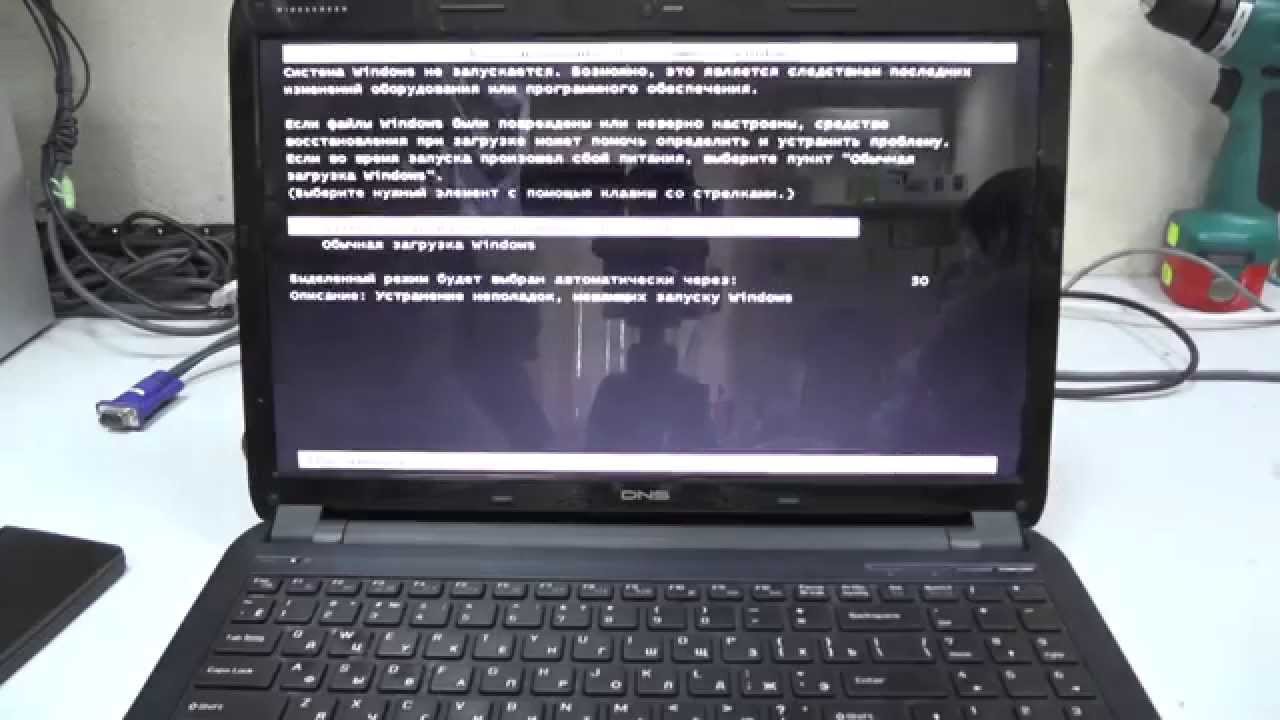
Используя флешку
Live CD может работать и на USB-накопителях. Но система будет работать медленнее. Потребуется приложение Rufus и флешка не меньше 8 гигабайт. Rufus позволит установить на флешку загрузочные данные. Делаем следующее:
- Скачиваем утилиту.
- Запускаем её.
- Находим графу Устройства.
- Выбираем наш накопитель.
- В разделе Схема раздела и тип устанавливаем IEFI или MBR с BIOS.
- Выбираем образ, который будем записывать.
- Устанавливаем быстрое форматирование.
- Создаём загрузочный файл.
- Создаём расширенную метку.
- Нажимаем Старт.
Преимущество этого способа в том, что в приложении разберётся даже новичок.
Почему именно Live CD
У этого способа есть несколько достоинств:
- Можно работать с устройством без установки операционной системы. То есть метод подойдёт не только для тех, у кого нет винчестера, но и доля тех, кто просто не может потратить время на установку виндовс. К примеру, произошёл сбой, и сейчас установка невозможна, нет диска.
- Live CD позволяет не только получить доступ к устройству, но и сохранить определенные данные.
- Работа на различных устройствах. Например, вам нужно поработать на другом компьютере, но важно, чтобы была установленная операционная система. На помощь придёт съёмный накопитель, подключенный к ноутбуку.
Устанавливаем Windows на флешку
- Заходим в мой компьютер.
- Форматируем накопитель.
- Скачиваем приложение WinNTSetup.
- Запускаем его.
- В первой строке необходимо указать путь к файлам установки (выберите файл, необходимый для установки системы).
- Во второй и третей строчке выбираем USB-накопитель.
- Нажимаем Установка.
- Ждём, пока пройдёт загрузка.

Для запуска программы с флешки нам нужно использовать BIOS:
- Заходим в
- Открываем
- Выбираем 1 st Boot Device.
- Теперь выбирается используемый накопитель (если флешка, то USB).
- Переходим в раздел
- Выбираем Save Changes.
- Нажимаем
- Ноутбук перезагрузится.
- Откроется программа с флешки.
Справка! Процесс использования накопителя с программой в целом схож с процессом установки программного обеспечения на ноутбуке. Нам нужно зайти в BIOS и выбирать те же параметры. После выхода из BIOS, устройство автоматически перезагружается и запускается программа.
Ноутбук может работать без жёсткого диска. Человек получает доступ к интернету и ноутбуку. Но помните, получить доступ к файлам, которые были на устройстве невозможно, поскольку они хранятся именно на жёстком диске.
Источник: setafi.com